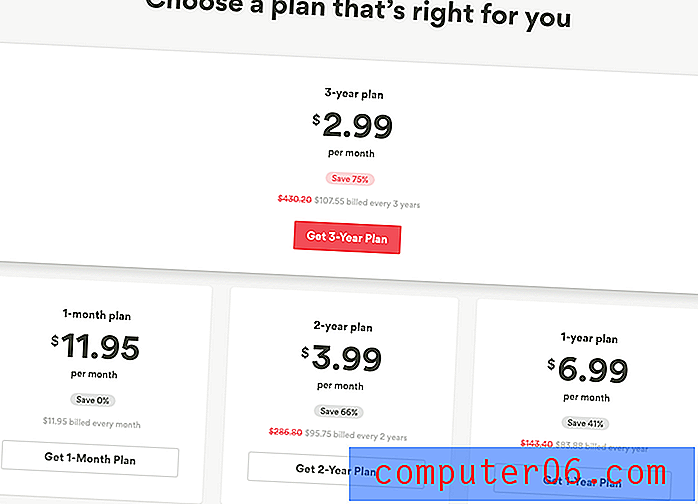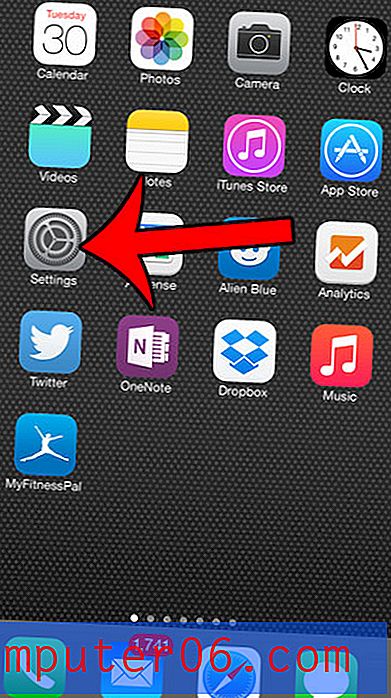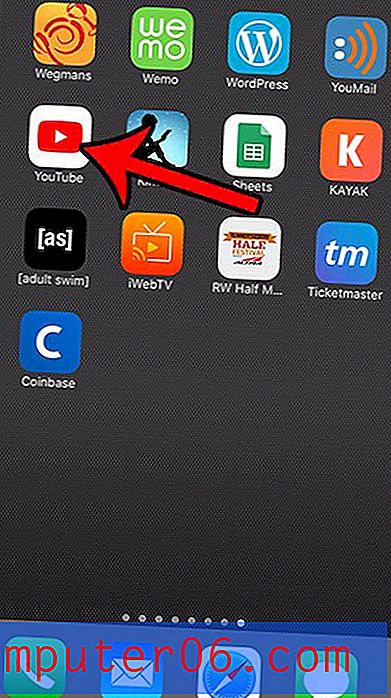Machen Sie einen Screenshot in Microsoft Word 2010
Screenshots sind eine hilfreiche Möglichkeit, jemandem etwas auf Ihrem Bildschirm anzuzeigen, insbesondere wenn es schwierig zu finden oder neu zu erstellen ist. Tatsächlich verwenden wir in jedem Artikel, der auf dieser Site geschrieben wird, viele Screenshots. Wenn Sie mit dem Aufnehmen von Screenshots vertraut sind, wissen Sie, dass der Vorgang etwas langwierig sein kann, da entweder ein Bildbearbeitungsprogramm oder eine Anwendung erforderlich ist, die speziell Screenshots generiert und diese als Bilder speichert. Wenn Sie also einen Screenshot in Microsoft Word 2010 einfügen möchten, müssen Sie den Screenshot aufnehmen, als Bild speichern und dann in Microsoft Word einfügen. Word 2010 verfügt jedoch über ein Dienstprogramm, mit dem Sie einen Screenshot direkt aus dem Programm heraus erstellen und so alle zusätzlichen Schritte negieren können, die den Prozess zu einer lästigen Pflicht machen können.
Einfügen eines Screenshots in Microsoft Word 2010
Diese Funktion ist sehr hilfreich für Personen, die häufig Dokumente schreiben, die auf Screenshots basieren. Dies reduziert den Zeitaufwand für die Erstellung dieser Bilder und verringert die Frustration, die durch das ständige Wechseln zwischen Programmen entsteht. Lesen Sie weiter unten, um zu erfahren, wie Sie einen Screenshot in Microsoft Word 2010 erstellen .
Schritt 1: Starten Sie Microsoft Word 2010.
Schritt 2: Klicken Sie oben im Fenster auf die Registerkarte Einfügen .
Schritt 3: Klicken Sie auf das Dropdown-Menü Screenshot und wählen Sie das geöffnete Fenster aus, aus dem Sie den Screenshot abrufen möchten.

Beachten Sie, dass es unten in diesem Menü auch eine Option gibt, die Bildschirmausschnitt anzeigt . Wenn Sie diese Option auswählen, gelangen Sie zu dem zuletzt geöffneten Fenster, und Sie können auf dem Bildschirm nur den Teil auswählen, den Sie als Screenshot hinzufügen möchten. Dies ist sehr hilfreich, wenn Sie einen Teil-Screenshot eines Ihrer Fenster einfügen möchten.
In Word 2010 wird der eingefügte Screenshot als Bild behandelt. Auf der Registerkarte Bildwerkzeuge oben im Fenster können Sie verschiedene Änderungen am Bild vornehmen.
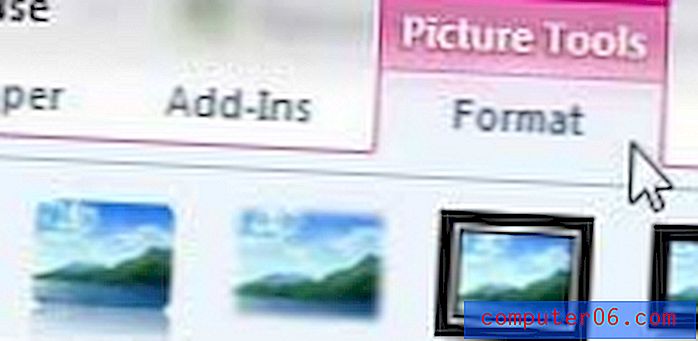
Auf diese Weise können Sie einige allgemeine Änderungen vornehmen, sodass Sie das Screenshot-Bild möglicherweise nicht in einem separaten Programm bearbeiten müssen, bevor Sie es zu Word hinzufügen.